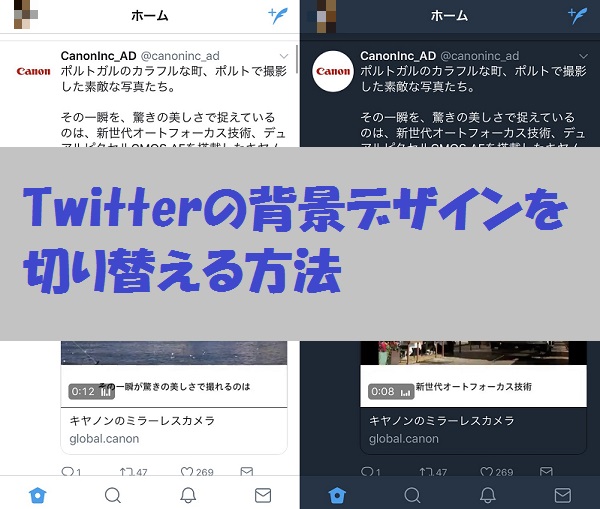
Twitterスマホアプリ版では、背景のデザインを白と黒で切り替えることができます。
デザインを比較してみよう
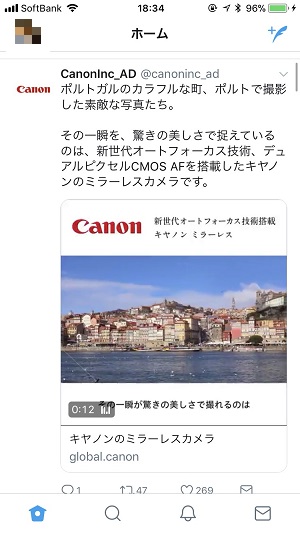
これが背景デザイン”白”。
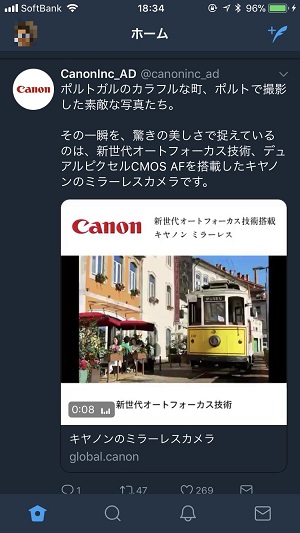
そして、これが背景デザイン”黒”。
では、Twitterの背景デザインを切り替える方法を紹介します。
Twitterの背景デザインを切り替える方法

自分のアイコンをタップし、メニューの一番左下にある【月のマーク】をタップです。
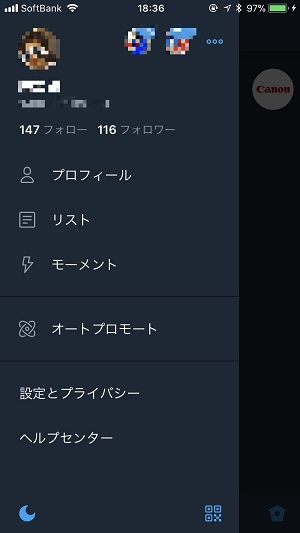
はい、たったのコレだけ!!
デザインが変わりました。
どっちが見やすいかは人それぞれなので、好きな方を選んでみてください!個人的には明るさが抑えられる黒がオススメです。